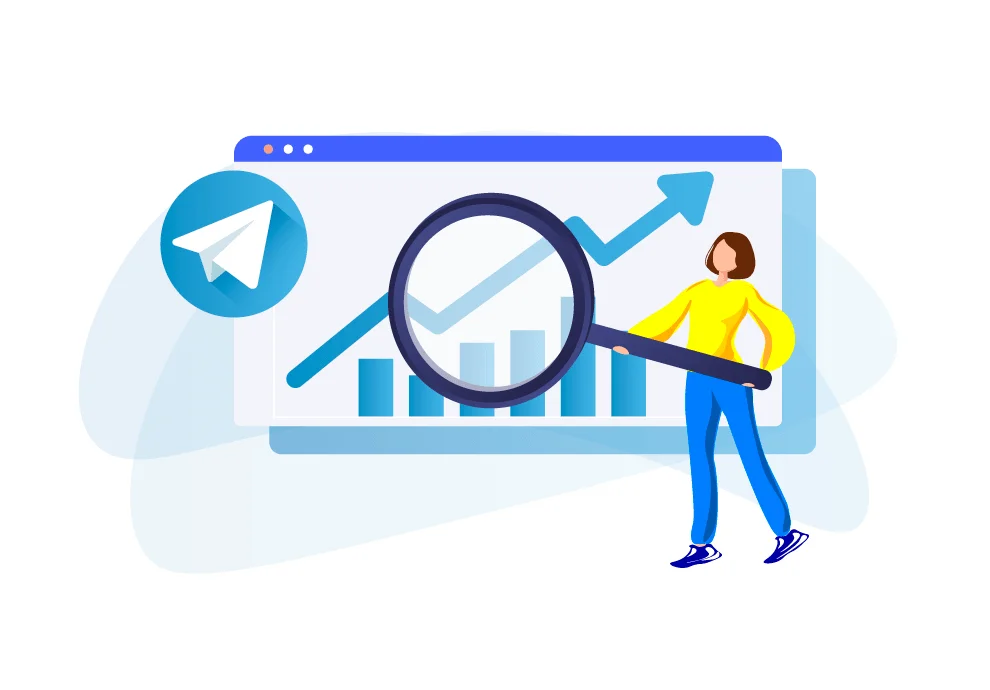Das neue 6.0-Update für Telegram führte endlich eine lang erwartete Funktion ein – integrierte Kanalstatistiken. Bisher war es nur mit Hilfe externer Dienste möglich, Daten einzusehen und zu analysieren.
Die Statistiken ermöglichen es Ihnen, Informationen über die Reichweite, die Spitzenaktivität der Follower, Anzeigequellen und andere Kriterien anzuzeigen. Weitere Details finden Sie weiter unten in unserem Artikel.
Wie kann ich interne Statistiken eines Telegrammkanals anzeigen?
Die Statistiken sind nur für Administratoren der Kanäle mit mehr als 1.000 Followern verfügbar. Um die Informationen anzuzeigen, sollte der Administrator berechtigt sein, Beiträge zu erstellen.
Die Funktion ist sowohl für iOS als auch für Android verfügbar. Um die Statistiken in der Android-App anzuzeigen, klicken Sie auf Ihr Kanalprofil, suchen Sie das Menü mit den horizontalen Punkten und wählen Sie „Statistiken“.
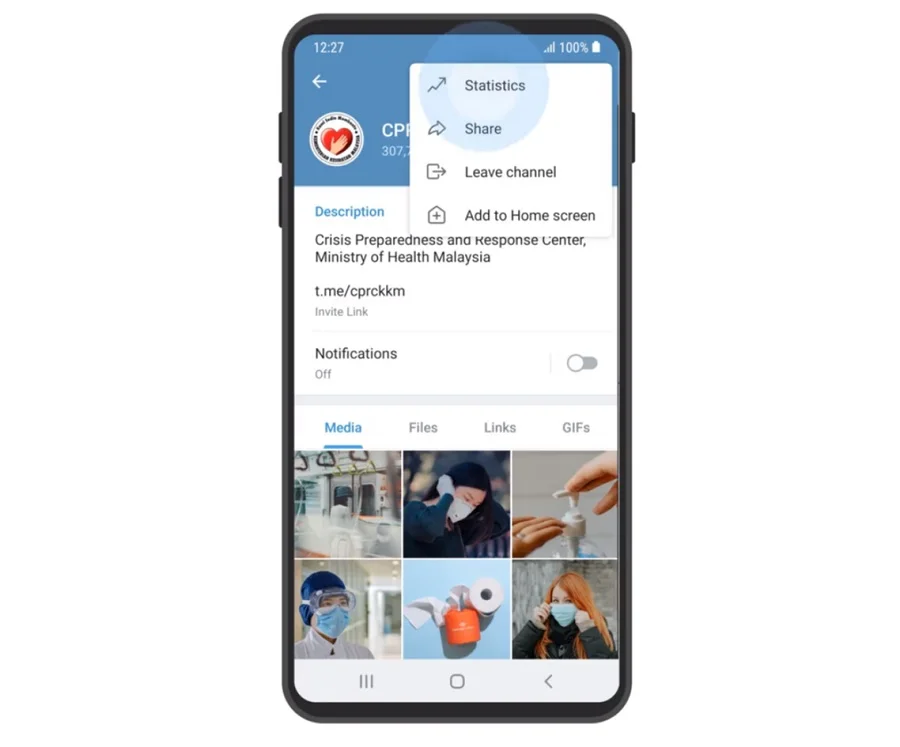
iOS users should click “More” in the channel profile and then choose “Statistics” from the list.
Once you opened the section, you will see the overview of the major metrics for the last seven days. It has information about the followers, views, post sharing, and the percentage of enabled notifications.
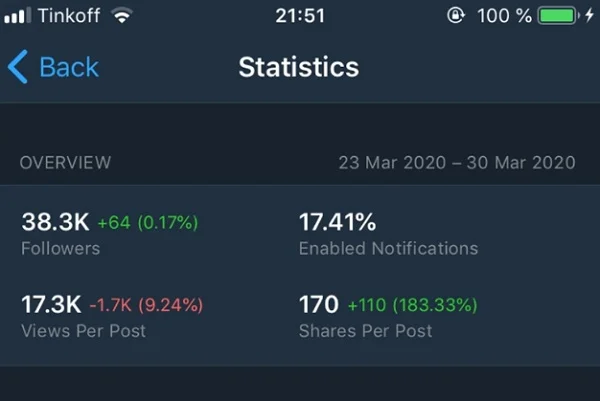
Der Übersichtsbereich kann nicht angepasst werden. Sie können keine Details zu jedem Messwert anzeigen. Dazu müssen Sie separate Abschnitte für bestimmte Metriken öffnen.
Was zeigen die in Telegramm integrierten Statistiken?
Die eingebaute Statistik des Messengers besteht aus 10 Grafiken.
1. Wachstum
Die Wachstumsgrafik zeigt Schwankungen in der Anzahl der Follower auf deinem Kanal. Es ermöglicht die Bewertung der Dynamik der Kanalentwicklung und verfolgt schnelles Wachstum oder Rückgang. Außerdem zeigt es an, wann die Zahlen ihr absolutes Maximum erreichen usw.
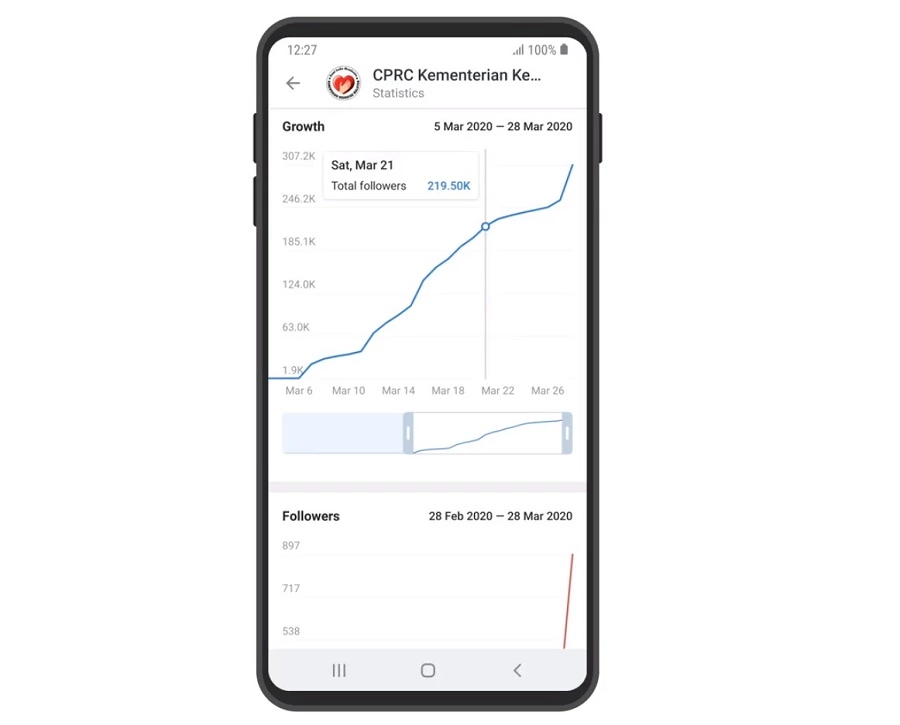
Das Diagramm verfügt über eine Zeitskala mit einem Schieberegler, mit dem Sie einen Zeitraum auswählen können. Die Mindestdauer beträgt 10 Tage, die Höchstdauer ein halbes Jahr. Wenn Sie auf das Diagramm klicken, werden die täglichen statistischen Daten angezeigt.
2. Anhänger
Das Follower-Diagramm zeigt Informationen zur Anzahl der Personen, die deinem Kanal gefolgt sind und denen du nicht mehr gefolgt bist. Die maximale Laufzeit beträgt ein halbes Jahr. Sie können detaillierte tägliche Berichte über neuen und abgemeldeten Follower einsehen. Sie können beide Grafiken oder nur eine davon im Statistikbereich anzeigen.
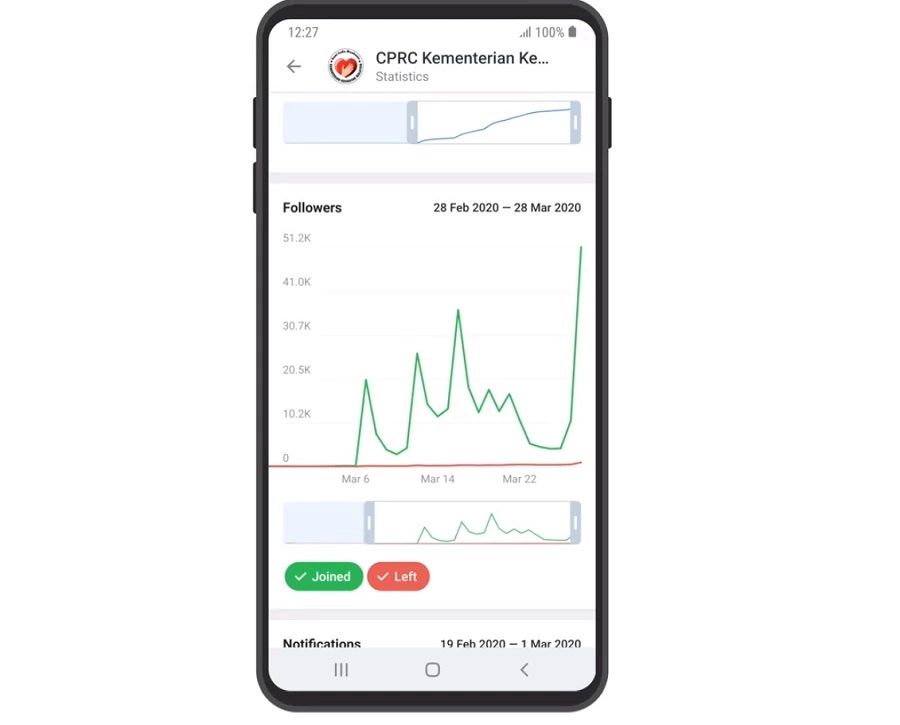
3. Benachrichtigungen
Die Grafik zeigt die Anzahl der Benutzer, die die Benachrichtigungen des Kanals aktiviert oder deaktiviert haben. Sie können versuchen zu analysieren, nach welchen Posts die Leute Benachrichtigungen deaktivieren, und welche Posts stattdessen die Benutzer motivieren, sie zu aktivieren, und nach wie vielen Posts die Leute dazu neigen, den Kanal zu „stummschalten“ usw.
Ärgern Sie sich nicht, wenn die meisten Ihrer Follower Ihren Kanal lieber stumm schalten. Meistens hat es nichts mit dem Inhalt zu tun – es ist einfach bequemer für die Benutzer, nicht abgelenkt zu werden und Beiträge zu lesen, wenn sie Freizeit haben.
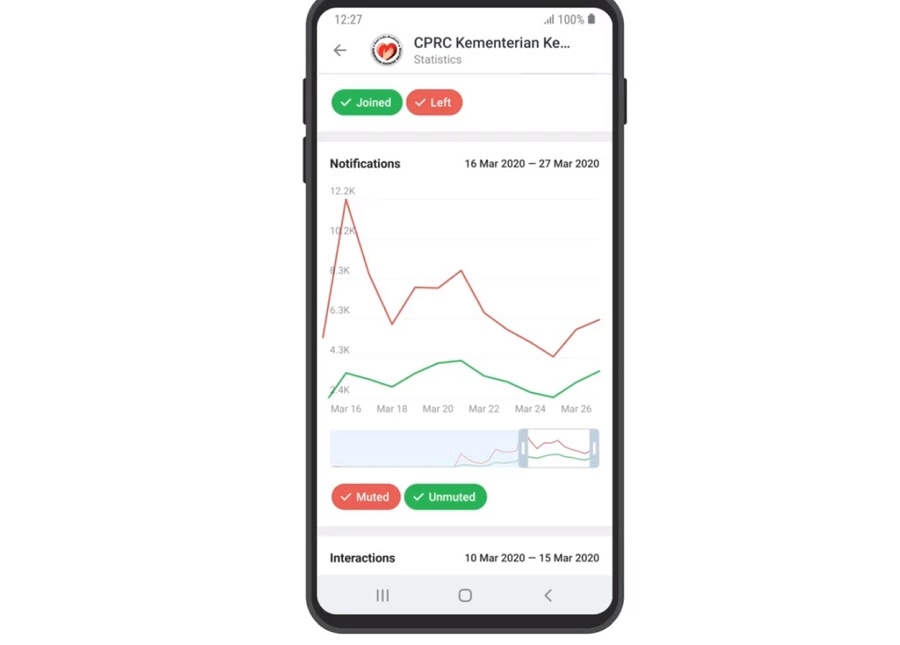
4. Aufrufe pro Stunde
Mit Hilfe der folgenden Grafik können Sie die Tageszeit verfolgen, zu der Ihre Beiträge am aktivsten angesehen werden. Hier finden Sie auch einen durchschnittlichen Wochenpreis. Es gibt zwei Linien in der Grafik: eine zeigt die Informationen über die aktuelle Woche, die andere – über die letzte Woche.
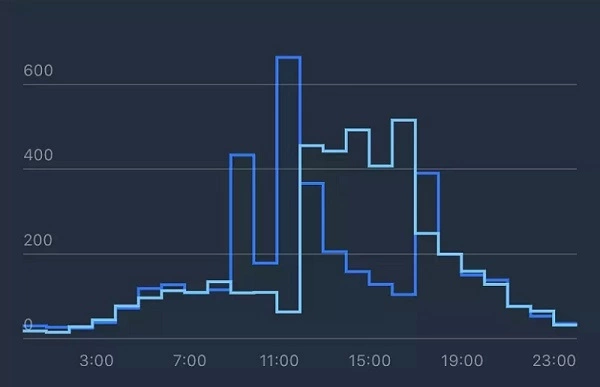
Mit Hilfe der Grafik können Sie die Ergebnisse vergleichen und entscheiden, wann die Veröffentlichungen erfolgen sollen. Bitte beachten Sie, dass die Standardzeit UTC (Koordinierte Weltzeit) ist und die Moskauer Zeit +3 Stunden beträgt.
5. Quellen ansehen
Mit Hilfe der Grafik „Historie anzeigen“ können Sie herausfinden, wie Telegram-Nutzer Ihre Veröffentlichungen sehen.
Es gibt 6 Quellen wie folgt:
- Follower – Nutzer, die deine Beiträge auf deinem Kanal sehen
- Kanäle – Benutzer, die Ihre Beiträge auf anderen Kanälen sehen
- URL – Aufrufe, nachdem Sie dem Link zu Ihrem Beitrag gefolgt sind
- Gruppen – Aufrufe, die Sie erhalten, nachdem Ihre Publikation in einer Gruppe neu gepostet wurde
- Private Chats – Reposts zu Chats
- Suche – Suchergebnisansichten
Die Grafik zeigt das Ergebnis der Post-Promotion. Es zeigt auch, ob Ihr Beitrag viral geworden ist und aktiv zu Chats und Gruppen hinzugefügt wird.
6. Follower nach Quelle
Dieses Diagramm ähnelt dem vorherigen, analysiert jedoch nur die Benutzer, die gerade begonnen haben, Ihnen zu folgen. Die Quellen sind Kanäle, Gruppen, Chats, Links und Suchanfragen.
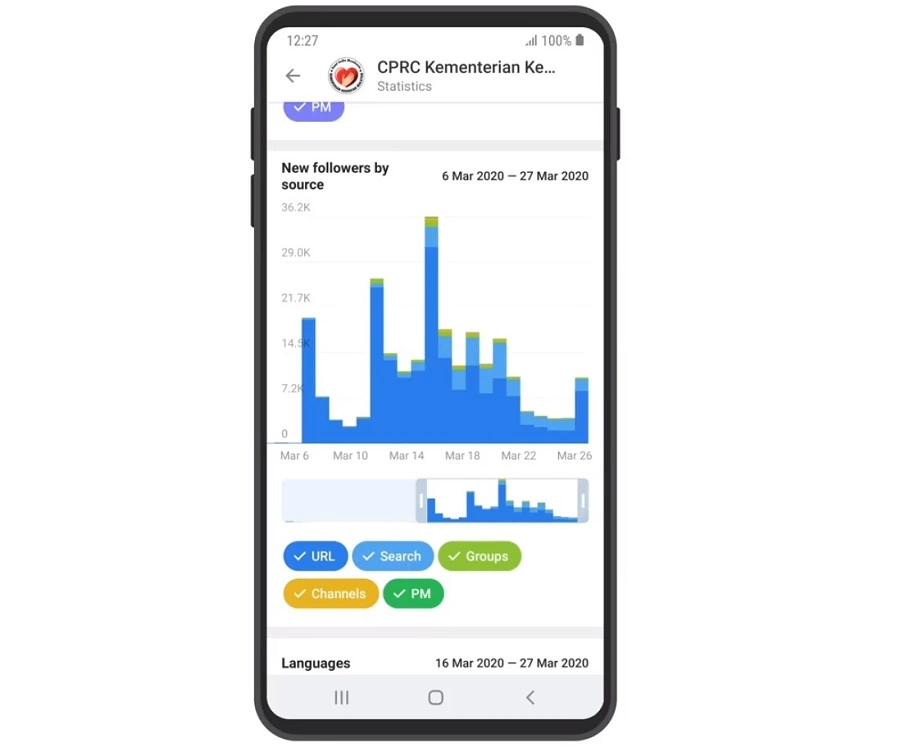
7. Sprachen
Hier erfahren Sie, welche Oberflächensprache auf dem Telegram Ihrer Benutzer installiert ist. Die Daten werden in Form eines Diagramms dargestellt. Sie können einige Sprachen deaktivieren und tägliche und wöchentliche Statistiken anzeigen.
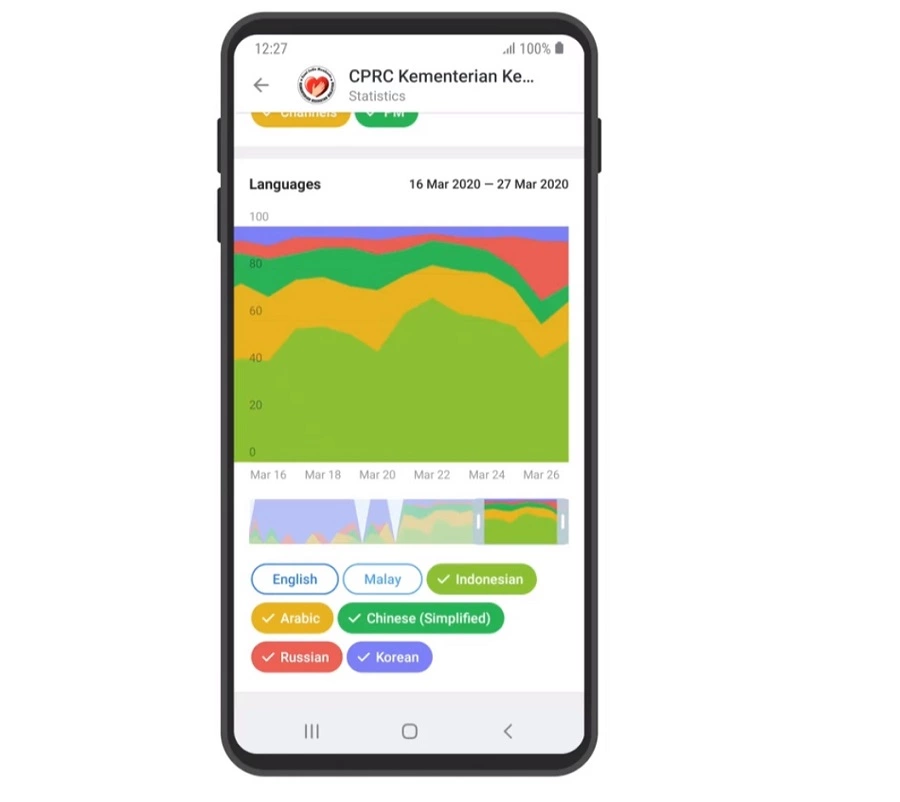
Mit Hilfe dieses Diagramms können Sie indirekt den Standort Ihres Followers bestimmen. Bedenken Sie jedoch, dass ein Teil der russischsprachigen Benutzer immer noch nicht vom Englischen gewechselt hat. Wenn dein Kanal auf Russisch ist, machen die Daten nicht viel Sinn. Internationale Benutzer können auch eine englische App-Version verwenden, was bedeutet, dass Sie Ihr Publikum nicht finden können.
8. Aktivität
Diese Grafik hilft dir, die Aktivität der Nutzer zu bewerten, die mit deinem Kanal interagieren. Es gibt zwei verwandte Metriken: Aufrufe und Reposts.
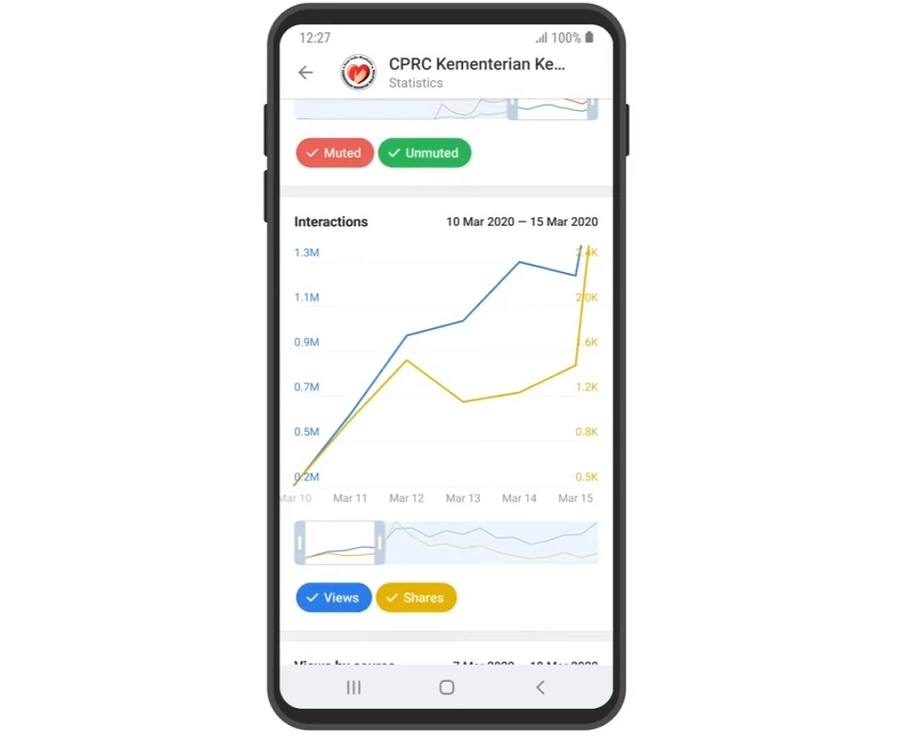
Standardmäßig sehen Sie die Daten der letzten Woche. Der maximale Betrachtungszeitraum beträgt 4 Monate. Sie können den Zeitraum ganz einfach durch Verschieben des Schiebereglers ändern.
9. Aktivität auf InstantView (IV)
Ein separates Diagramm zeigt Aktivitäten auf InstantView. Es handelt sich um Instant-View-Artikel, zum Beispiel Materialien, die über telegra.ph generiert wurden. Die Informationen werden entsprechend den Ansichten und Reposts direkt von den IV-Seiten angezeigt. Wenn Sie solche Artikel nicht veröffentlichen, ist das Statistikfeld leer.
10. Kürzliche Beiträge
Es gibt eine separate Grafik für die Reposts und Ansichten der letzten Veröffentlichungen. Der maximale Verfolgungszeitraum beträgt eine Woche. Wenn Sie auf einen bestimmten Beitrag klicken, sehen Sie einen detaillierten Statistikbericht.